Arbetssättet utvecklas ständigt. I den meningen var det för ungefär 15 eller 20 år sedan mycket vanligt att transportera och använda rapporter, kataloger etc. Just nu lever vi i en tid mot övergången till den digitala världen, där papper ofta ersätts av andra medier för ekologiska skäl. Således arbetar vi till exempel med delade filer i molnet och även med pendrives. När det gäller USB -minnen måste vi vara mycket försiktiga och vi måste hitta ett sätt att upprätthålla säkerheten och sekretessen för våra filer. I denna handledning kommer vi att lära oss hur du använder SecurStick för att skydda din pendrive med det här programmet.
Det första vi ska göra är att förklara varför vi måste skydda våra USB -minnen och vilka konsekvenser det inte kan få. Sedan kommer vi att prata om SecurStick för att skydda din pendrive där vi kommer att se vad den erbjuder och hur detta program används.
Varför skydda min pendrive och vad är konsekvenserna av att inte göra det
Alla användare bör ta vår säkerhet och integritet på största allvar. I detta avseende är det allt vanligare att använda USB -minnen eller externa hårddiskar för att samla in vår information. Problemet är att vi inte alltid vidtar nödvändiga åtgärder för att hålla våra dokument säkra. Faktum är att vi vid många tillfällen lämnar våra flyttbara USB -enheter, till exempel penna, oskyddade.

Anledningarna till att använda SecurStick för att skydda din pendrive kan vara:
- Eftersom den innehåller vår konfidentiella information. Till exempel behåller vi ofta kontrakt och kvitton för vår nätbankverksamhet. Även personliga foton eller videor relaterade till vårt privatliv. En Excel med vår bokföring, fakturor, en dagbok eller vad vi vill hålla privat.
- Det kan också vara så att vi använder denna pendrive för ett hemligt projekt av vårt företag. Om det hamnar i fel händer kan det vara en betydande skada för vår organisation. Dessutom kan redovisningsdokument och privata avtal läggas till som i fel händer kan användas för bedrägeri och utpressning.
- En annan sak att tänka på är att de är små och lätta att förlora. Vi bär dem varje dag från en plats till en annan och vi tenderar att rusa överallt. I den bemärkelsen är det dags att lämna dem bortglömda i en cafeteria medan du arbetar eller bli glömd i ett möte med ett annat företag.
Förlusten av det USB -minnet medför som en första konsekvens en förlust av prestige i vår figur som arbetare. Återfå sedan förtroendet hos dina chefer eller att ett annat företag vi arbetar med kan vara mycket komplicerat. I den meningen kan det bara påverka ditt privatliv där du kan drabbas av utpressning eller identitetsstöld. Det kan också påverka ditt arbete uteslutande, i så fall om det är mycket allvarligt kan du bli avskedad. Och i värsta fall kommer det att påverka både din arbetsvärld och din privata sfär.
Vi vill inte nå sådana allvarliga situationer, och det är därför vi måste vidta åtgärder i förväg. Av dessa skäl måste vi använda SecurStick för att skydda din pendrive där virtuella enheter kommer att skapas i minnet för att placera alla dokument som vi vill kryptera där.
Komma igång och konfigurera SecurStick
SecurStick , för att skydda din pendrive kan vi använda den för Windows, Mac OS X och Linux operativsystem. Det är ett program som låter dig kryptera data på USB -minnen och andra skivor. En viktig sak att notera är att det är en programvara för privat och gratis användning . Detta verktyg, som vi kommer att se nedan, är mycket enkelt och lätt att använda för att kryptera minnen. Således kunde vi skapa ett krypterat avsnitt på en pendrive på ett enkelt sätt. Dessutom är det ett program som inte kräver installation och allt vi behöver göra är att ladda ner det, packa upp det och kopiera det till vårt USB -minne. Sedan kör vi programmet och följer dess instruktioner. Det första vi måste göra är att gå till utvecklarens webbplats genom att klicka på detta länk .
Därefter laddar vi ner den version som bäst passar vårt operativsystem. I vårt fall är det Windows 10 64-bitars för PC och dessutom kommer jag att använda version 1.1.2, som just nu är den mest aktuella. Om det finns en mer modern version rekommenderar vi att du använder den eftersom den kommer att vara mer stabil och säker och stegen kommer att vara väldigt lika.
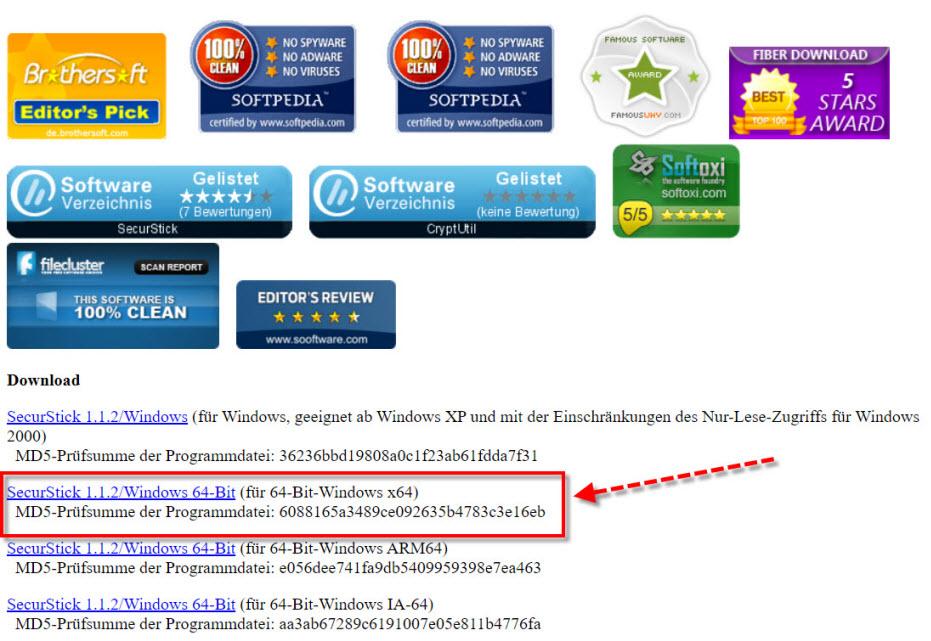
Sedan, när filen har laddats ner, packar vi upp den och kopierar den till den pendrive som vi vill skydda. I vårt fall heter filen SecurStick-x64 .
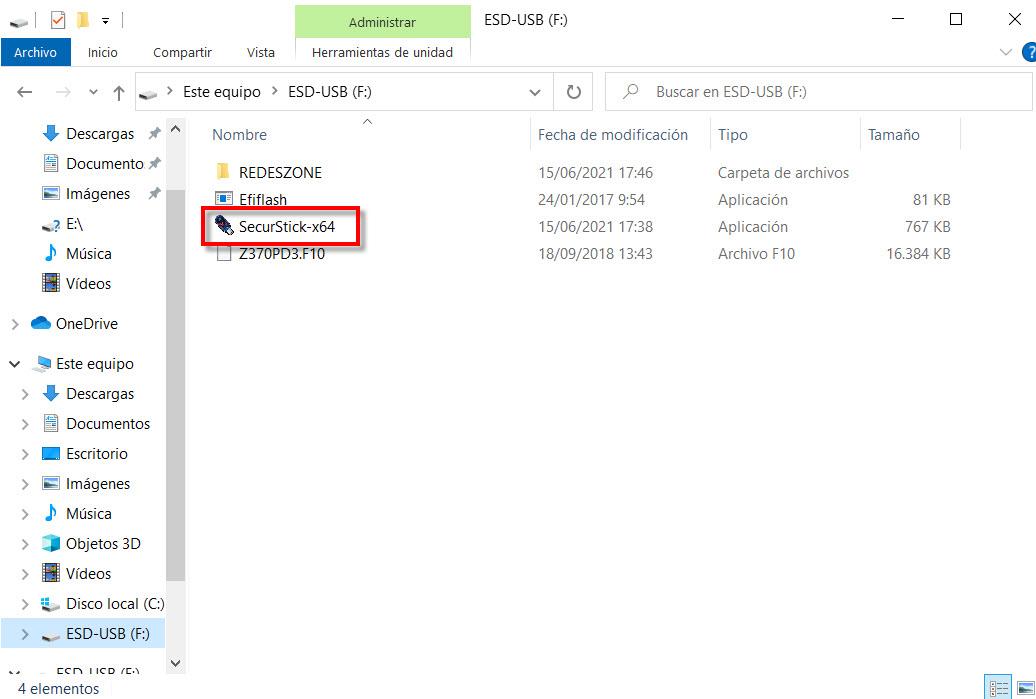
Nästa steg vi ska ta är att dubbelklicka på SecurStick-x64 . Då öppnas en Internet Explorer -webbläsare, och för att använda SecurStick för att skydda din pendrive måste vi först utföra några åtgärder.
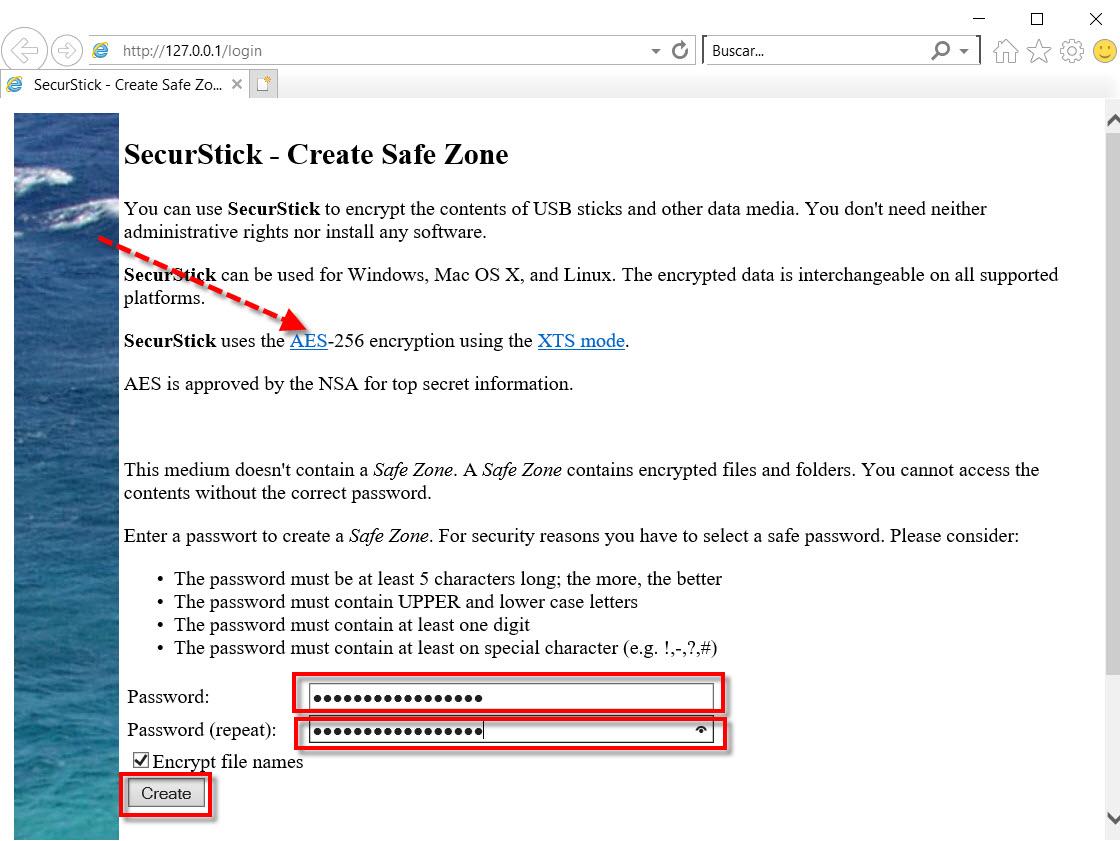
Här informerar oss ovan om att vi kommer att använda 256-bitars AES-kryptering för att hålla våra filer säkra. Vi måste också ange ett lösenord på minst 5 tecken som innehåller bokstäver, siffror och specialsymboler som @. I den här artikeln, för att ha ett starkt lösenord, rekommenderar vi att det är 12 tecken långt och innehåller stora och små bokstäver, siffror och specialtecken.
Efter att du har skrivit in lösenordet två gånger visas en skärm som denna. Den berättar att vi är redo att använda vårt säkra område.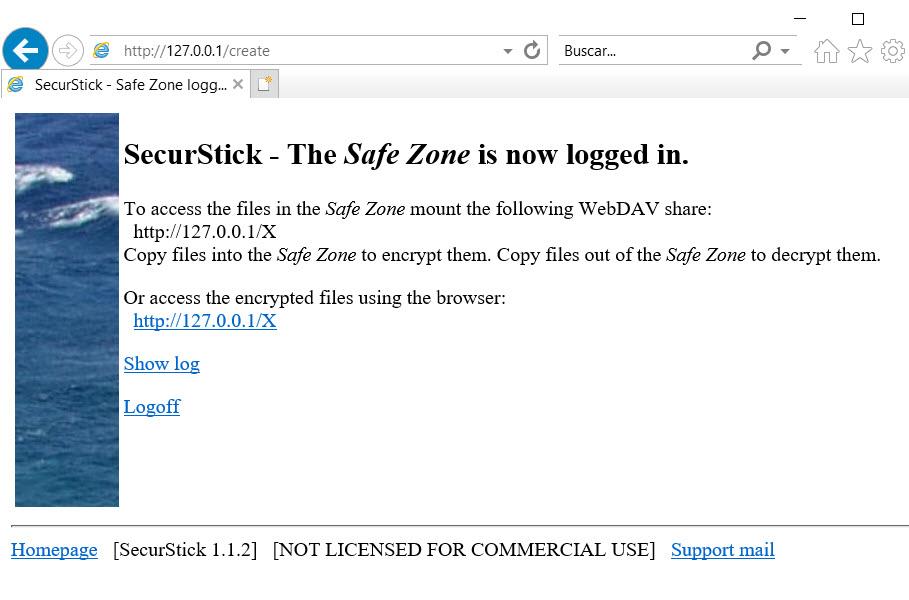
Om du inte hade märkt det har du en svart ikon längst ned i aktivitetsfältet som indikerar att programmet körs.
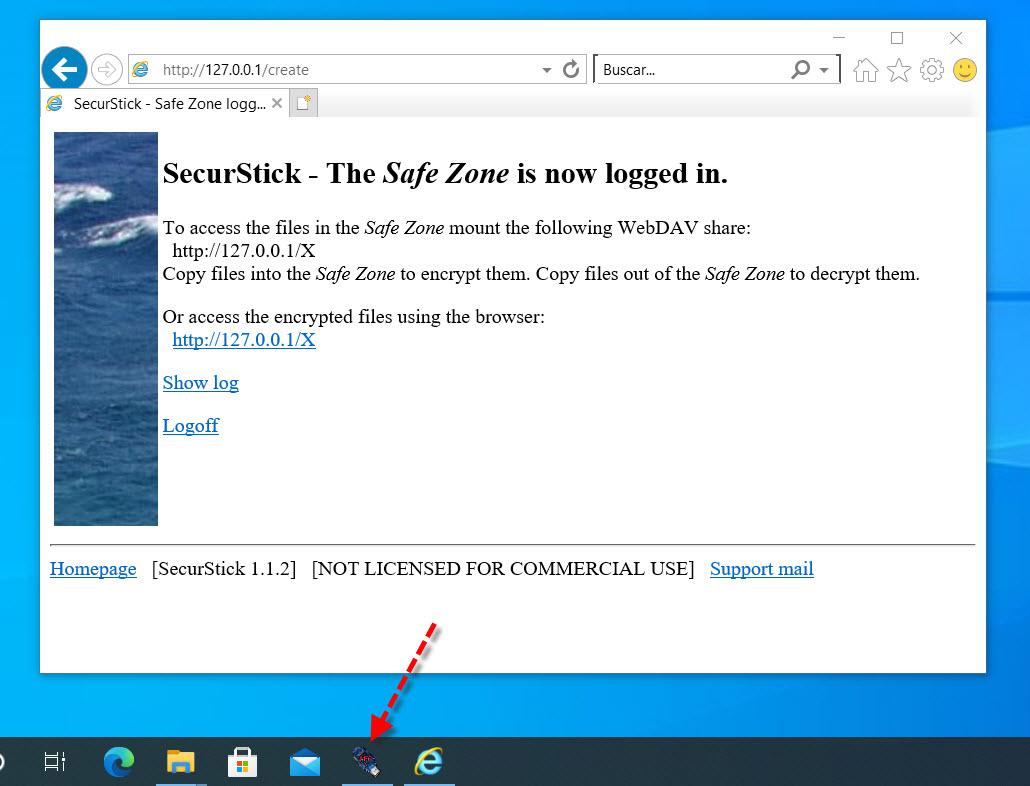
Om du klickar på det visas ett kommandotolkfönster och det här fönstret tillhör SecurStick. Dessutom indikerar det att om vi stänger det kommer det att lämna den säkra zonen som vi har skapat.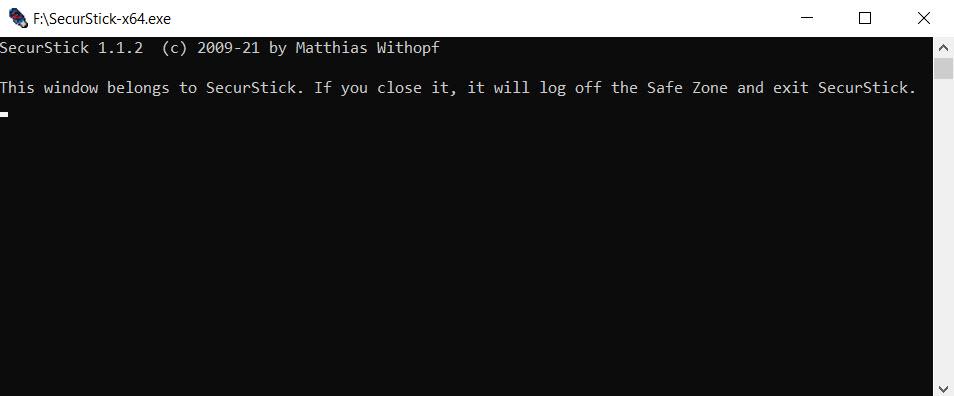
Nu ska vi gå till Windows Explorer. Där kommer vi att se hur en ny enhet har skapats där vi säkert kan spara våra filer.
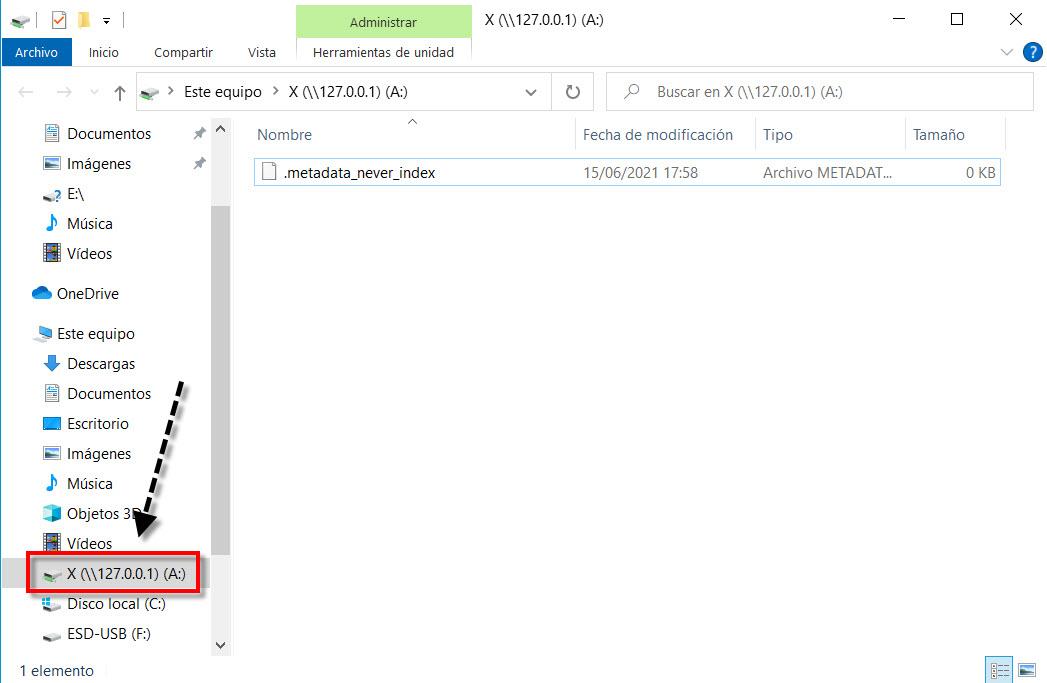
Det är där vi äntligen kommer att lagra den information vi vill skydda. Men i det här fallet, så att du kan se hur det skulle nås på ett normalt sätt, kommer vi att stänga programmets kommandopromptfönster.
Hur du använder det här verktyget för att skydda din pendrive och filer
Varje gång vi vill se de filer vi har i vårt område behöver vi bara klicka på den körbara filen som vi har på pendrive. I mitt fall, som jag nämnde tidigare, skulle det vara att dubbelklicka på SecurStick-x64 . Därefter kommer vi att se en skärm som vi inte hade sett förrän nu.
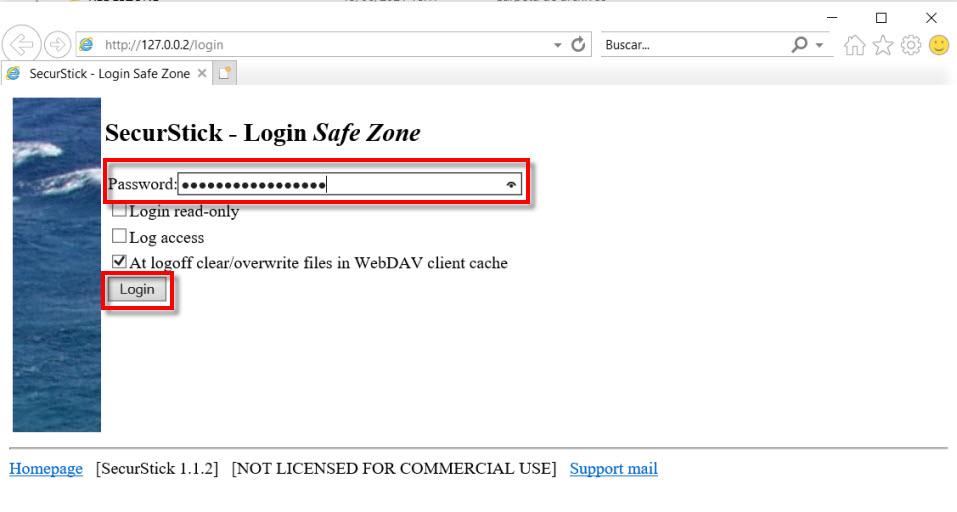
Allt vi behöver göra är att ange vårt lösenord och klicka på Logga in knapp. Sedan kommer vi från filutforskaren att börja arbeta i vårt säkra område som kommer att vara dolt och skyddat från nyfikna ögon.
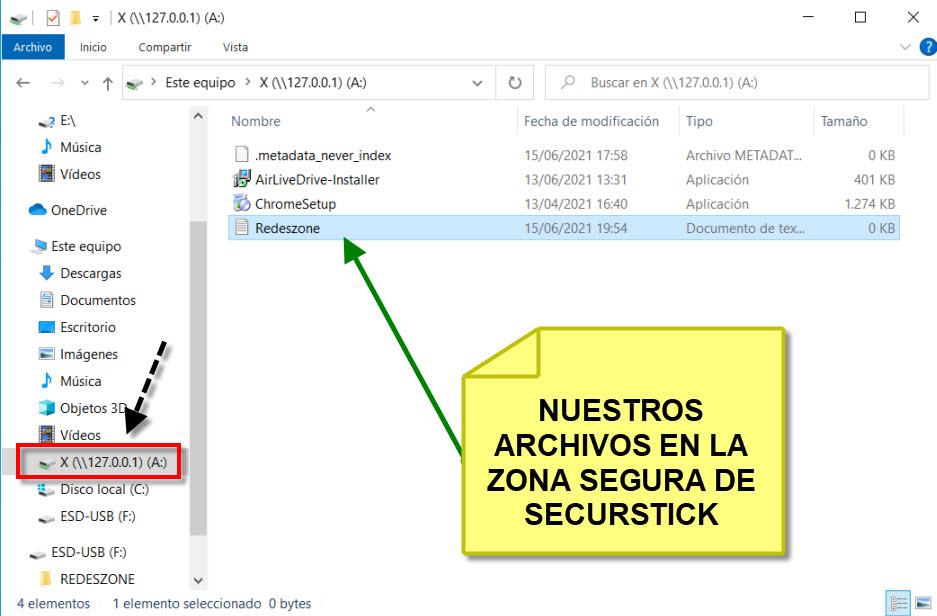
Sedan kan vi kopiera och klistra in alla filer vi vill ha. Vi kan också dra en fil från ett annat Windows Explorer -fönster för att kopiera den. Och inte bara det, vi kan också skapa en ny textfil genom att klicka med höger musknapp och sedan kan vi ändra, ta bort eller redigera den. Om SecurStick fungerar kan vi dessutom spara en Word -fil eller någon annan typ av dokument som vi arbetar med i vårt privata område.
Slutligen, som du kanske har sett, blir SecurStick för att skydda din pendrive ett mycket intressant alternativ.